При спробі звернення до файлу на будь-якому носії (вінчестер, USB-накопичувач і ін.) Користувач може зіткнутися з повідомленням «Запит не був виконаний через помилки введення / виводу на пристрої». Причиною дисфункції може бути комплекс апаратних і програмних причин, найбільш поширеною з яких є наявність пошкоджених (битих) секторів на жорсткому диску. Нижче розберемо суть і причини даної проблеми, а також перерахуємо способи, що дозволяють її виправити.
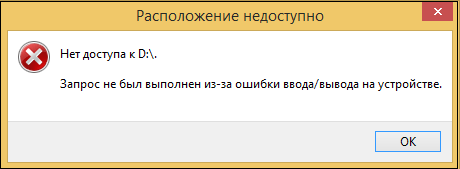
Зміст статті:
- Ошибка ввода/вывода на устройство – что это такое и когда возникает 1 Помилка введення / виведення на пристрій - що це таке і коли виникає
- Проверьте качество подключения носителя к ПК 2 Перевірте якість підключення носія до ПК
- Восстановите данные из проблемного устройства 3 Відновіть дані з проблемного пристрою
- Измените свойства передачи канала IDE 4 Змініть властивості передачі каналу IDE
- Проверьте установленные обновления 5 Перевірте встановлені оновлення
- Заключение 6 Висновок
Помилка введення / виведення на пристрій - що це таке і коли виникає
Помилка введення / виведення на призначене для користувача пристрій виникає в ситуації, коли ОС Віндовс не здатна вважати або записати дані при роботі з пристроєм зберігання даних. Останнім може бути внутрішній або зовнішній жорсткий диск, SD-карта, флеш-накопичувач, СД йди ДВД програвач etc.
Причинами появи даної помилки може бути наступне:
- Пристрій зберігання даних не підключено до системи належним чином (штекер кабелю пристрою щільно не підключено до гнізда, підключенню заважає скупчилася пил в роз'ємі, пошкоджений кабель і ін.);
- Порт ЮСБ на ПК або кард-рідер ЮСБ пошкоджені або вийшли з ладу;
- Жорсткий диск ПК зношений (биті сектора), пошкоджений або несумісний з вашим ПК;
- На жорсткому диску (флешці) є логічні помилки файлової системи. Останні, зокрема, виникають через раптове відключення живлення ПК або небезпечного відключення від нього зовнішніх пристроїв (тієї ж флешки);
- Зовнішній жорсткий диск, карта пам'яті або флешка ЮСБ розпізнаються з невірною буквою диска;
- ОС Віндовс пробує використовувати режим передачі даний, який не підтримується цим пристроєм;
- В системі некоректно встановлено чергове системне оновлення.
Помилка «Запит не був виконаний через помилки введення / виводу на пристрої» спостерігається на різних версіях ОС Віндовс протягом багатьох років, що пояснюється переважно апаратним характером дисфункції.
Давайте розберемося, як виправити помилку вводу / виводу на пристрої.
Перевірте якість підключення носія до ПК
Насамперед перевірте, наскільки добре носій підключений до ПК. Перевірте щільність прилягання штекерів кабелю вінчестера в відповідні роз'єми, в разі влаштування ЮСБ спробуйте підключити його в інший роз'єм ЮСБ.
Перегляньте шлейфи на наявність механічних пошкоджень, замініть шлейф на аналог.
Спробуйте підключити пристрій до іншого ПК для перевірки його працездатності.

Відновіть дані з проблемного пристрою
Якщо по роз'ємів і шлейфам зауважень немає, тоді необхідно спробувати відновити втрачені дані з жорсткого диска (флешки, зовнішнього ЮСБ-накопичувача, СД-карти і ін). Для цього варто скористатися спеціальним софтом, що дозволяє відновлювати биті сектора. Існує безліч платних і безкоштовних інструментів такого плану, рівня « Victoria HDD », « EaseUS », « ReclaiMe », « FonePaw Data Recovery » та інших.
Наприклад, необхідно буде підключити проблемне пристрій до ПК, скачати, встановити і запустити безкоштовну програму « EaseUS ». У ній буде необхідно вибрати проблемне пристрій-накопичувач, після чого натиснути на кнопку «Scan» (Сканувати). Після закінчення процедури сканування необхідно буде клікнути на «Recover» для запуску процесу відновлення даних.

Відновлені таким чином дані буде потрібно створити на інший носій для створення безпечної копії (бекапа) важливою для вас інформацією.
Потім буде необхідно використовувати функціонал утиліти CHKDSK для роботи з поганими секторами. Запустіть від адміна командний рядок, де наберіть:
![]()
Замість Е проставте букву проблемного диска (флешки), натисніть на Enter, і дочекайтеся закінчення процесу перевірки і відновлення битих секторів на носії (у разі системного диска може знадобитися перезавантаження системи).
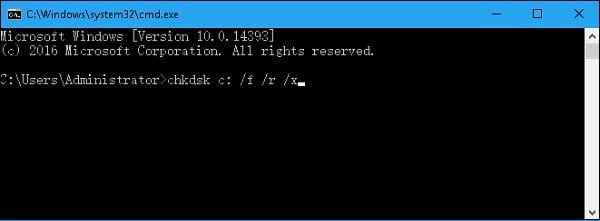
Змініть властивості передачі каналу IDE
У деяких випадках ОС Віндовс не може передати дані з комп'ютера через вибору некоректного трансферного режиму для накопичувача. Для вирішення даної проблеми виконайте наступне:
- Перейдіть на робочий стіл ПК, наведіть курсор на іконку «Мой компьютер», клацніть ПКМ, виберіть «Управління»;
- У вікні виберіть «Диспетчер пристроїв»;
- Після запуску ДУ знайдіть в переліку пристроїв «Контролери IDE ATA / ATAPI» і двічі клацніть на ньому для розкриття гілки;
- Знайдіть другий IDE канал, який відображає підключений зовнішній жорсткий диск. Наведіть на нього курсор, клікніть ПКМ, виберіть «Властивості»;
- У вкладці «Розширені настройки» (Advanced settings) в секції «Device 0» опції «Transfer Mode» виберіть «PIO Only». Натисніть на «Ок», і перезавантажте ваш PC, це може допомогти позбутися від помилки введення / виводу на пристрої.

Виберіть опцію «PIO Only»
Перевірте встановлені оновлення
Якщо розглянута проблема виникла після установки якого-небудь оновлення, спробуйте видалити це оновлення (для перевірки недавно встановлених апдейтів натисніть на Win + R, введіть там appwiz.cpl, і зліва виберіть «Перегляд встановлених оновлень).
Також слід перевірити, чи немає свіжих оновлень для вашого зовнішнього жорсткого диска (при наявності такого в системі). Якщо є, встановіть їх на ваш PC.
висновок
Поява помилки «Запит не був виконаний через помилки введення / виводу на пристрої» зазвичай сигналізує про наявність апаратних проблем з тим, що підключається до ПК пристроєм зберігання даних. Спробуйте відновити цінні для вас дані за допомогою спеціального софту, а також виконайте інші перераховані дії, що дозволяють вирішити помилку вводу / виводу на пристрій на вашому комп'ютері.
